
آموزش حل مشکل عدم نمایش آیکون های دسکتاپ
آموزش حل مشکل عدم نمایش آیکون های دسکتاپ
صفحه دسکتاپ در تبلت و رایانه، یکی از مهمترین صفحاتی است که کاربران با آن سر و کار دارند. این صفحه به عنوان یک میانبر عمل میکند. در حقیقت با قرار گرفتن یکی از آیکونها در این صفحه، سرعت دسترسی به آنها افزایش پیدا میکند. عدم نمایش آیکون های دسکتاپ و ناپدید شدن آیکون های ویندوز در ویندوز 10 و ویندوز 7، مشکل جدی به شمار میرود.
در برخی مواقع ممکن است آیکونهای موجود در صفحه دسکتاپ ناپدید شوند و کاربر نتواند آنها را رویت نماید. ناپدید شدن آیکون های ویندوز ممکن است به دلیل ریاستارت شدن سیستم باشد یا به صورت کاملاً تصادفی اتفاق افتاده باشد. در ادامه این مطلب پلازا، آموزشهای لازم جهت رفع مشکل عدم نمایش آیکون های دسکتاپ ارائه خواهد شد.
فهرست مطالب
حل مشکل عدم نمایش آیکون های دسکتاپ
علی رغم میل باطنی کاربران، آیکونهای میانبر در صفحه اصلی دسکتاپ ناپدید میشوند. اما با یک بررسی ساده متوجه خواهید شد که عدم نمایش آیکون های دسکتاپ بیدلیل نیست. به طور کلی در سیستمهای کامپیوتری و رایانهای، اگر فایلی مخرب و ویرانگر شناسایی شود، به طور خودکار حذف میگردد. حالا اگر تعداد آیکونهای خراب در صفحه دسکتاپ بیشتر از ۴ عدد تشخیص داده شود، ابزار نگهداری کننده سیستم به طور خودکار همگی موارد را حذف میکند. در چنین شرایطی تمامی پوشهها و میانبرهای موجود روی صفحه از نظر پنهان میگردند.
گاهی نیز بعد از استفاده از آنتی ویروس و ریاستارت شدن مجدد سیستم، با چنین واقعهای روبرو میشوید. رفع مشکل ناپدید شدن آیکونهای ویندوز راهحلهای سادهای دارد. البته لازم است که در ابتدا تشخیص دهید که علل این اتفاق چه بوده است و سپس اقدام به از میان برداشتن موانع موجود نمایید. برای بازگرداندن آیکونهای دسکتاپ در ویندوز ۷ و همچنین ویندوز ۱۰ روشهای زیر را امتحان کنید.
1. گزینه Show Desktop Icons را فعال کنید؛ ناپدید شدن آیکون های ویندوز
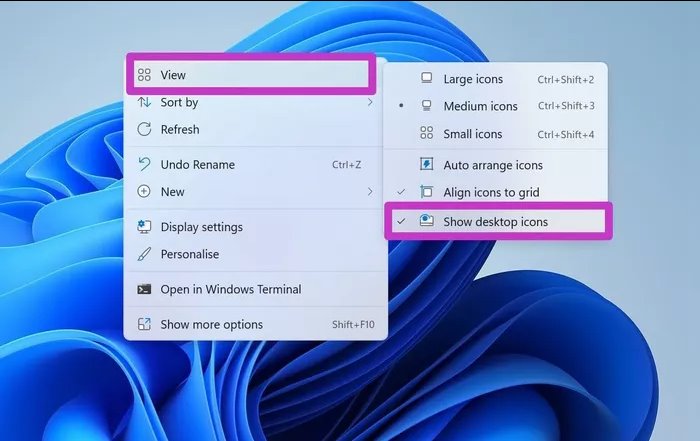
اگر آیکونهای موجود در نمایشگر ویندوز برای نمایش داده شدن در بخش نمایشگر دوم انتخاب شده باشند، در نهایت جدا شده و بدین شکل ناپدید میشوند. در چنین شرایطی برای حل مشکل عدم نمایش آیکون های دسکتاپ ویندوز ۱۰، بر روی نمایشگر و صفحه اصلی راست کلیک نمایید و گزینه Auto Arrange Icons را بزنید. در ادامه خواهید دید که آیکونها قابل رویت میشوند.
این در حالی است که برای نمایش آیکونهای دسکتاپ ویندوز ۷ بعد از راست کلیک کردن روی گزینه View کلیک کنید. در صفحه باز شده اطمینان کسب کنید که گزینه Show Desktop Icons فعال میباشد. اگر این چنین نبود کافیست که آن را تیک بزنید و به صورت فعال دربیاورید. در نتیجه مشاهده خواهید دید که اگر دلیل ناپدید شدن آیکون های ویندوز این مورد باشد، موارد ناپدید شده به راحتی به نمایش در میآیند.
2. Explorer process را مجدد راهاندازی کنید؛ عدم نمایش آیکون های دسکتاپ
نمایش آیکونهای دسکتاپ با استفاده از ریاستارت کردن Explorer Process ویندوز انجام میگیرد. برای تنظیمات آیکون دسکتاپ ویندوز ۱۰ و به نمایش درآمدن آنها بر روی نوار وظیفه کلیک راست نمایید. با انتخاب گزینه Task Manager وارد تب Processes شده و Windows Explorer را انتخاب، روی آن راست کلیک و Restart را انتخاب کنید.
3. سیستم File Checker را اجرا کنید
یکی از علل عدم نمایش آیکون های دسکتاپ خراب بودن فایلهای سیستمی است. برای شناسایی این فایلها و اصلاح آنها میتوانید از سیستم File Checker کمک بگیرید. با این رویکرد فایلهای سیستمی اصلاح شده و فرایند ناپدید شدن آیکون های ویندوز به طور کامل رفع میشود. زیرا این سیستم به عنوان یک سیستم اصلاح کننده در کامپیوتر عمل می نماید و وظیفه دارد تا برنامه های خراب و یا آسیب دیده را تشخیص دهد. بعد از شناسایی، مسیر ترمیم و اصلاح ساده است.
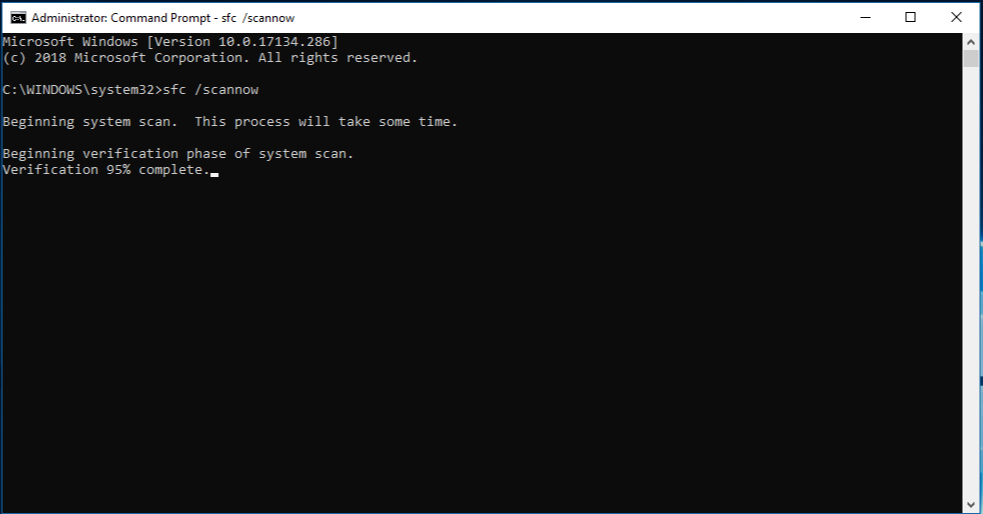
برای انجام این شیوه مراحل زیر را دنبال کنید. در کادر مربوط به RUN عبارت CMD را تایپ نمایید. در محیط CMD باز شده کلیک راست کنید. سپس گزینه Run as Administrator را بزنید. بعد از انجام این عملیات، عبارت sfc /scannow را تایپ نمایید. حالا فقط کافیست آن را به اجرا در بیاورید. اگر علت ناپدید شدن آیکون های دسکتاپ ویندوز ۷ یا ویندوز های دیگر این گزینه باشد، به سادگی حل خواهد شد. اگر باز هم نتیجه نگرفتید، راهکارهای دیگر را امتحان نمایید.
4. Sleep mode را غیر فعال کنید؛ ناپدید شدن آیکون های ویندوز
Sleep Mode بخشی از سیستم کامپیوتری است که منجر میشود تا مانیتور یا صفحه نمایش شما به حالت خواب برود. این گزینه گاهی منجر میشود تا آیکونهای موجود بر صفحه نمایش ناپدید شود. در برخی شرایط همانند خاموش یا روشن کردن دستی یک سیستم چنین اتفاقی ممکن است بیفتد. ناپدید شدن آیکون های ویندوز در چنین حالتی یک مشکل بزرگ قلمداد میشود و کاربر سعی در حل مشکل دارد. معمولاً این رویداد بعد از به خواب رفتن مانیتور روی خواهد داد.
برای حل این مشکل و رفع عدم نمایش آیکون های دسکتاپ کافیست که اقدام به تغییر تنظیمات سیستم خود نمایید. تنظیمات آیکون دسکتاپ در ویندوز 7 بدین شکل صورت می گیرد. در طی این تنظیمات، گزینه مربوط به حالت خواب مانیتور را غیر فعال کنید. برای حصول چنین نتیجهای یک بروزرسانی ساده ویندوز یا کارت گرافیک دستگاه میتواند در حل این مشکل نیز موفق عمل نماید. توجه کنید که گزینه مربوط به غیر فعال کردن این آیتم در بخش کنترل پنل سیستم قرار گرفته است.
5. Icon Cache را بازسازی نمایید
به نظر شما اطلاعات مربوط به آیکونهای دسکتاپ در کجا و کدام قسمت ذخیره میشوند؟ این اطلاعات در بخشی تحت عنوان Icon Cache حفاظت و نگهداری میشوند. یکی از علل عدم نمایش آیکون های دسکتاپ خرابی و بروز مشکل در این قسمت است. بنا به هر دلیلی که این قسمت آسیب ببیند و دچار مشکل شود، ممکن است منجر به ناپدید شدن آیکون های ویندوز گردد.
با این حال راهحل سادهای برای بازسازی این بخش و رفع مسئله به وجود آمده وجود دارد. برای این کار به سراغ بخش Explorer بروید و سپس تنظیمات لازم را جهت بازسازی بخش Icon به انجام برسانید. بعد از انجام تغییرات مربوطه، سیستم خود را یک بار خاموش و روشن کنید و ببینید مشکل مورد نظر رفع شده است یا خیر. حتی میتوانید این کار را مجدد تکرار نمایید تا نتیجه لازم را ببینید.
جمع بندی
به طور کلی میتوان نتیجه گرفت که عدم نمایش آیکون های دسکتاپ در ویندوز 10 و ویندوز 7 دارای دلایل مشخص و روشنی است. در این مطلب، ضمن معرفی علل بروز این واقعه، راهکارهای لازم جهت رفع مسئله نیز ارائه گردید. اگر در مسیر عملی نمودن روشهای ذکر شده و تقابل با ناپدید شدن آیکون های ویندوز با مشکلی مواجه شدید، در بخش نظرات با ما همراه باشید.
منبع : پلاژا



